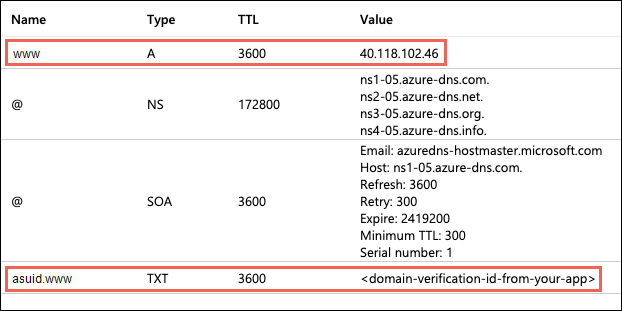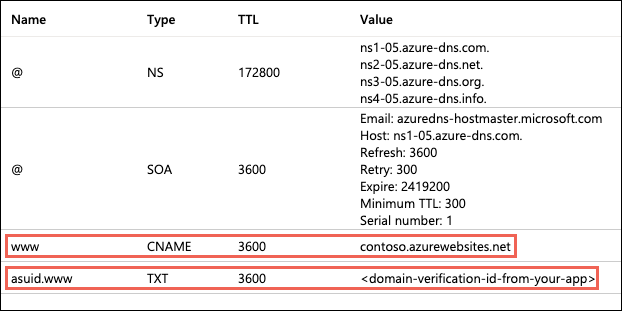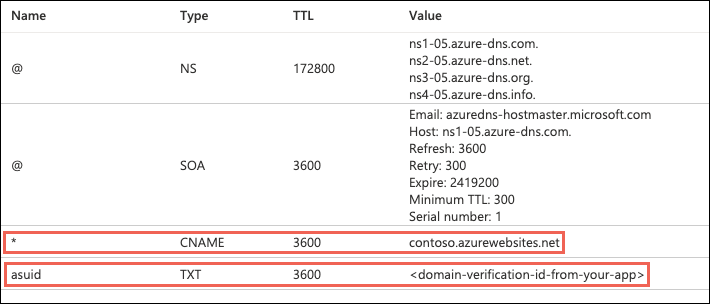Observação
O acesso a essa página exige autorização. Você pode tentar entrar ou alterar diretórios.
O acesso a essa página exige autorização. Você pode tentar alterar os diretórios.
Importante
A partir de 28 de julho de 2025, as alterações nos Certificados Gerenciados do Serviço de Aplicativo (ASMC) afetarão a forma como os certificados são emitidos e renovados em determinados cenários. Embora a maioria dos clientes não precise tomar medidas, recomendamos revisar nossa postagem detalhada no blog do ASMC para obter mais informações.
O Serviço de Aplicativo do Azure fornece um serviço de hospedagem na Web altamente escalonável e com aplicação automática de patches. Este guia mostra como mapear um nome DNS (Sistema de Nomes de Domínio) personalizado existente para o Serviço de Aplicativo. Para migrar um site ativo e seu nome de domínio DNS para o Serviço de Aplicativo sem tempo de inatividade, veja Migrar um nome DNS ativo para o Serviço de Aplicativo do Azure.
O tipo de registro DNS que você precisa adicionar com o provedor de domínio depende do domínio que deseja adicionar ao Serviço de Aplicativo.
| Cenário | Exemplo | Registro DNS recomendado |
|---|---|---|
| Domínio raiz | contoso.com | Um registro. Não use o registro CNAME para o registro raiz. (Para obter mais informações, confira RFC 1912, seção 2.4.) |
| Subdomínio | www.contoso.com, my.contoso.com | registro CNAME Você pode mapear um subdomínio para o endereço IP do aplicativo diretamente com um registro A, mas é possível que o endereço IP seja alterado. O CNAME é mapeado para o nome do host padrão do aplicativo, que é menos suscetível a alterações. |
| Curinga | *.contoso.com | registro CNAME |
Observação
Para ver um tutorial de ponta a ponta que mostra como configurar um subdomínio www e um certificado gerenciado, confira Tutorial: Proteger seu aplicativo do Serviço de Aplicativo do Azure com um domínio personalizado e um certificado gerenciado.
Pré-requisitos
- Crie um aplicativo do Serviço de Aplicativo ou use um aplicativo que você criou para outro tutorial. O plano do Serviço de Aplicativo do aplicativo Web deve ser uma camada paga e não uma camada Gratuito (F1). Veja Amplie um aplicativo para atualizar o nível.
- Verifique se você pode editar os registros DNS de seu domínio personalizado. Para editar registros DNS, você precisa acessar o registro DNS do seu provedor de domínio, como o GoDaddy. Por exemplo, para adicionar entradas DNS a
contoso.comewww.contoso.com, você deve poder definir as configurações de DNS do domínio raiz decontoso.com. Seus domínios personalizados devem estar em uma zona DNS pública. Não há suporte para zonas DNS privadas. - Caso ainda não tenha um domínio personalizado, compre um domínio do Serviço de Aplicativo.
Configurar um domínio personalizado
No portal do Azure, navegue até a página de gerenciamento do aplicativo.
No painel esquerdo do aplicativo, selecione Domínios personalizados.
Selecione Adicionar domínio personalizado.
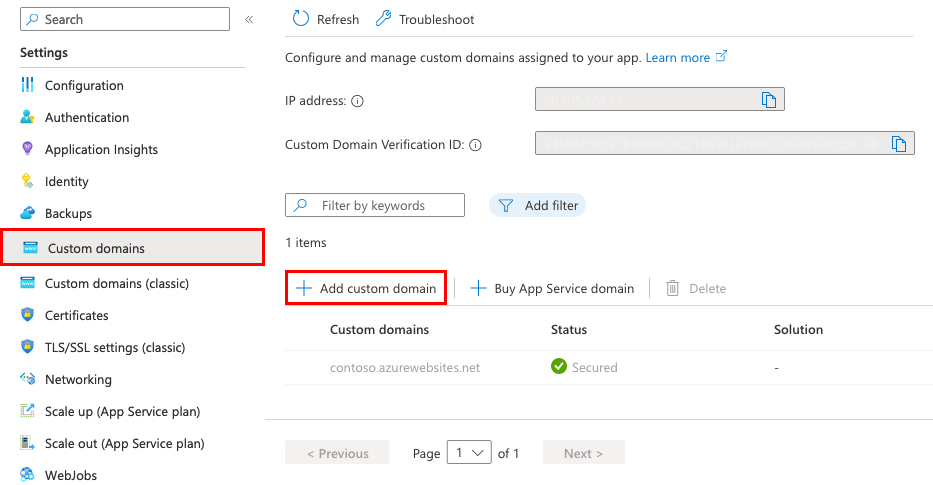
Em Provedor de domínio, selecione Todos os outros serviços de domínio para configurar um domínio de terceiros.
Observação
Para configurar um domínio do Serviço de Aplicativo, confira Comprar um nome de domínio personalizado para o Serviço de Aplicativo do Azure.
Para Certificado TLS/SSL, selecione Certificado Gerenciado do Serviço de Aplicativo se o aplicativo estiver na camada Básico ou superior. Se você quiser permanecer na camada Compartilhado ou se quiser usar seu próprio certificado, selecione Adicionar certificado posteriormente.
Para o tipo TLS/SSL, selecione o tipo de associação desejado.
Configuração Descrição Domínio personalizado O nome de domínio para o qual você está adicionando a associação TLS/SSL. Impressão Digital do Certificado Privado O certificado a ser associado. Tipo de TLS/SSL SNI SSL: associações SSL de Indicação de Nome de Servidor Múltipla (SNI) podem ser adicionadas. Esta opção permite que vários certificados TLS/SSL protejam vários domínios no mesmo endereço IP. A maioria dos navegadores modernos (incluindo Internet Explorer, Chrome, Firefox e Opera) é compatível com SNI (para saber mais, confira Indicação de Nome de Servidor).
SSL de IP: somente uma associação SSL de IP pode ser adicionada. Esta opção permite apenas um certificado TLS/SSL para proteger um endereço IP público dedicado. Depois de configurar a associação, siga as etapas em Remapear registros para o SSL baseado em IP.
O SSL baseado em IP tem suporte apenas na camada Standard ou superior.Em Domínio, especifique um nome de domínio totalmente qualificado desejado, de acordo com o domínio do qual você é proprietário. A caixa Tipo de registro do nome do host usa como padrão o registro DNS recomendado a ser usado, dependendo se o domínio é um domínio raiz (como
contoso.com), um subdomínio (comowww.contoso.com) ou um domínio curinga ( como*.contoso.com).Não selecione Validar ainda.
Para cada domínio personalizado no Serviço de Aplicativo, você precisa ter dois registros DNS com o provedor de domínio. A seção Validação de domínio mostra dois registros DNS que você precisa adicionar com o provedor de domínio. Você pode usar os botões de cópia para copiar o valor ou os valores necessários na próxima seção.
A captura de tela a seguir mostra as seleções padrão para um domínio
www.contoso.com. Ele mostra um registro CNAME e um registro TXT a ser adicionado.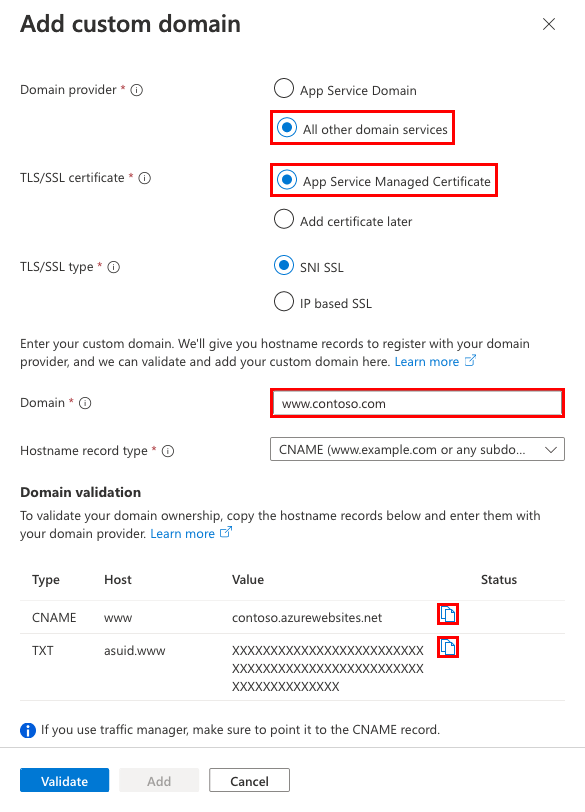
Aviso
Embora não seja absolutamente necessário adicionar o registro TXT, ele é altamente recomendado para segurança. O registro TXT é uma ID de verificação de domínio que ajuda a evitar tomadas de controle de subdomínio por outros aplicativos do Serviço de Aplicativo. Para os domínios personalizados configurados anteriormente sem essa ID de verificação, você deverá protegê-los contra o mesmo risco adicionando a ID de verificação (o registro TXT) à configuração de DNS. Para obter mais informações sobre essa ameaça comum de alta severidade, confira Tomada de controle de subdomínio.
Criar os registros DNS
Entre no site de seu provedor de domínio.
É possível usar o DNS do Azure para gerenciar registros DNS para seu domínio e configurar um nome DNS personalizado para o Serviço de Aplicativo do Azure. Para saber mais, confira Tutorial: Hospede seu domínio no DNS do Azure.
Localize a página para gerenciamento de registros DNS.
Cada provedor de domínio tem sua própria interface de registros DNS; portanto, consulte a documentação do provedor. Procure áreas do site rotuladas como Nome de Domínio, DNS ou Gerenciamento de Servidor de Nomes.
Muitas vezes, você pode encontrar a página de registros DNS exibindo as informações da sua conta e procurando um link como Meus domínios. Acesse essa página e, em seguida, procure um link com um nome semelhante a Arquivo de zona, Registros DNS ou Configuração avançada.
A captura de tela a seguir é um exemplo de uma página de registros DNS:
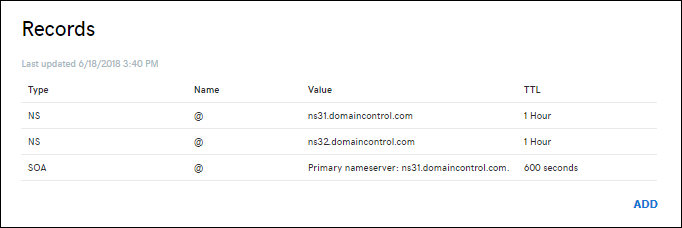
Para criar um registro, selecione Adicionar ou selecione o widget apropriado.
Observação
Para alguns provedores, como GoDaddy, as alterações nos registros DNS só entram em vigor quando você seleciona um link separado Salvar Alterações.
Selecione o tipo de registro a ser criado e siga as instruções. Você pode usar um registro CNAME ou um registro A para mapear um nome DNS personalizado para o serviço de aplicativo. Quando seu aplicativo de funções estiver hospedado em um Plano de consumo, somente a opção CNAME será compatível.
- Domínio raiz (por exemplo, contoso.com)
- Subdomínio (por exemplo, www.contoso.com)
- Caractere curinga (CNAME)
Crie dois registros, conforme descrito na tabela a seguir:
| Tipo de registro | Anfitrião | Valor | Comentários |
|---|---|---|---|
| A | @ |
O endereço IP do aplicativo mostrado na caixa de diálogo Adicionar domínio personalizado. | O mapeamento de domínio em si. (@ normalmente representa o domínio raiz.) |
| TXT | asuid |
A ID de verificação de domínio mostrada na caixa de diálogo Adicionar domínio personalizado. | Para o domínio raiz, o Serviço de Aplicativo acessa o registro TXT asuid para verificar sua propriedade do domínio personalizado. |
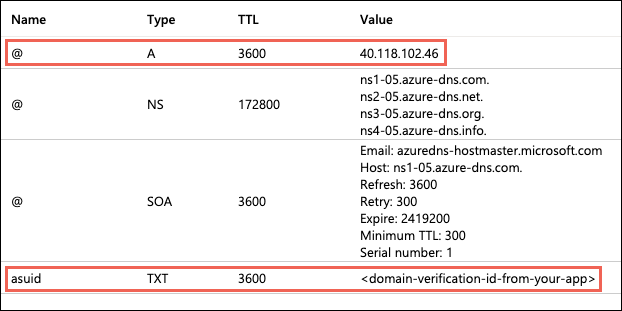
Validar a propriedade do domínio e concluir o mapeamento
De volta à caixa de diálogo Adicionar domínio personalizado no portal do Azure, selecione Validar.
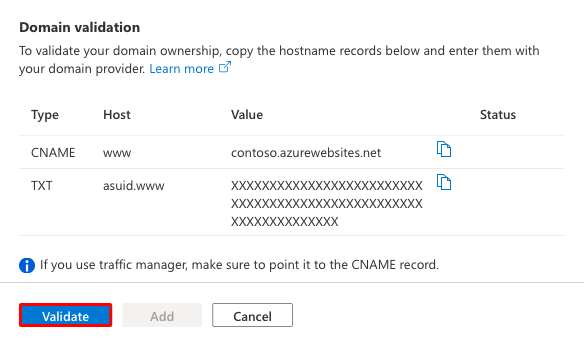
Se a seção Validação de domínio mostrar marcas de seleção verdes ao lado de ambos os registros de domínio, você os configurou corretamente. Selecione Adicionar. Se você observar erros ou avisos, resolva-os nas configurações de registro DNS no site do provedor de domínio.
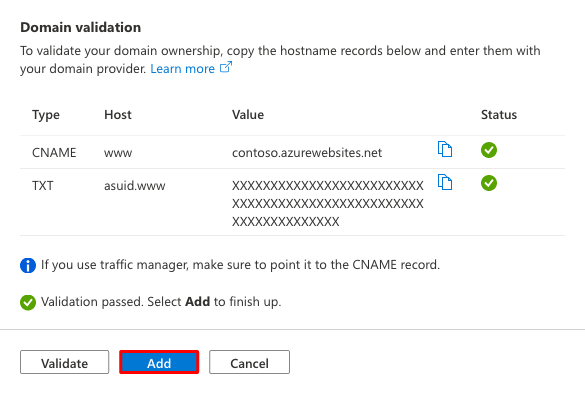
Observação
Se você configurou o registro TXT, mas não o registro A ou CNAME, o Serviço de Aplicativo o tratará como um cenário de migração de domínio e permitirá que a validação seja bem-sucedida, mas você não verá marcas de seleção verdes ao lado dos registros.
Você deverá ver o domínio personalizado adicionado à lista. Você também pode ver um X vermelho e o texto Sem associação.
Se você selecionou Certificado Gerenciado do Serviço de Aplicativo anteriormente, aguarde alguns minutos para o Serviço de Aplicativo criar o certificado gerenciado para seu domínio personalizado. Quando o processo for concluído, o X vermelho se tornará uma marca de seleção verde e você verá a palavra Protegido. Se você selecionou Adicionar certificado posteriormente, esse X vermelho permanecerá até que você adicione um certificado privado para o domínio e configure a associação.
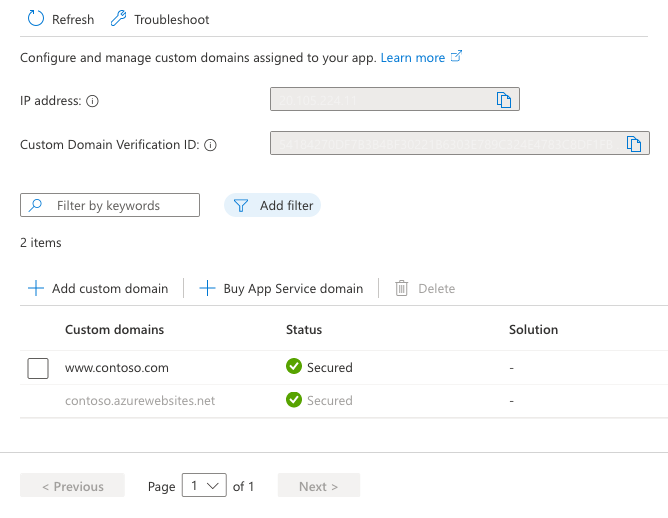
Observação
A menos que você configure uma associação de certificado para seu domínio personalizado, qualquer solicitação HTTPS de um navegador para o domínio receberá um erro ou aviso, dependendo do navegador.
Testar a resolução DNS
Procure os nomes DNS que você configurou.
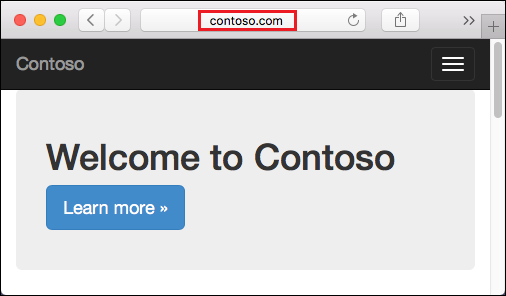
Se você receber um erro HTTP 404 (Não encontrado) ao navegar até a URL do domínio personalizado, as duas causas mais prováveis serão:
- O cliente do navegador armazenou em cache o endereço IP antigo do seu domínio. Limpe o cache e teste a resolução DNS novamente. Em um computador Windows, limpe o cache com
ipconfig /flushdns. - Você configurou uma associação de certificado baseada em IP, e o endereço IP do aplicativo foi alterado devido a ele. Remapeie o registro A nas entradas DNS para o novo endereço IP.
Se você receber um aviso ou um erro Page not secure, isso ocorrerá porque o seu domínio ainda não tem uma associação de certificado. Adicione um certificado privado ao domínio e configure a associação.
(Adicional) Automatizar com scripts
Você pode automatizar o gerenciamento de domínios personalizados com scripts usando a CLI do Azure ou o Azure PowerShell.
O comando a seguir adiciona um nome DNS configurado personalizado a um aplicativo do App Service.
az webapp config hostname add \
--webapp-name <app-name> \
--resource-group <resource_group_name> \
--hostname <fully_qualified_domain_name>
Para obter mais informações, consulte Mapear um domínio personalizado para um aplicativo Web.